フレックス・フォームの無効なメンバーの保持
フレックス・フォームで、リフレッシュ後にシートの無効なメンバーを保持できます。
フレックス・フォームにメンバー名を入力すると、次のようなエラーが発生する可能性があります:
- 名前の入力ミスやスペルミスにより、無効なメンバーをセルに作成している
スペルミスのあるメンバー名の例を参照してください。
- あるシートから別のシートまたは同じシート内でメンバー名をコピーして貼り付けるときに間違ったため、無効なメンバーになる
複数ディメンション行の欠落メンバー名の例を参照してください
- フォーム定義を超えるメンバー名を入力したため、メンバーが無効になる
フォーム定義を超えて入力したメンバー名の例を参照してください
23.07更新より前は、これらの状況が発生すると、無効なメンバーを含む行または列がリフレッシュ時にシートから削除されたため、問題がわかりにくくなり、メンバー名を再入力するしかありませんでした。
23.07更新以降のフレックス・フォームでは、リフレッシュ後にフォームの無効なメンバーを保持できます。これを使用するには、無効なメンバー・オプションの有効化で説明されているように、EPM Cloudサービス管理者が、フォーム定義の「レイアウト」タブの「Smart Viewオプション」にある「フレックス・フォームの無効なメンバーの表示」チェック・ボックスを有効にしてください。
ノート:
- 「フレックス・フォームの無効なメンバーの表示」チェック・ボックスは、「行のフレックス・フォームの有効化」または「列のフレックス・フォームの有効化」(あるいはその両方)が有効になっている場合のみ有効になります。
- 複数のディメンションを含む行および列では、1つでも無効なメンバーがあれば、行または列のすべてのメンバーが無効として強調表示されます。たとえば、行にTabletおよびCurrentメンバーが含まれている場合に、Tabletは正しく入力したが、Currntと誤って入力した場合は、TabletメンバーとCurrntメンバーの両方が無効として強調表示されます。強調表示されたすべてのメンバー名を確認し、正しく入力されていないメンバー名を修正する必要があります。
- 空白の行または列をフレックス・フォームに挿入して「リフレッシュ」をクリックすると、メンバー名が入力されていない場合は、挿入した行または列が無効なメンバー行または列として強調表示され、フレックス・フォームに空白の行または列として残ります。
- 行または列の無効なメンバー・セルを選択し、「削除」キーを押して行または列全体を削除しようとすると、リフレッシュ時にメンバー・セル内のメンバーが無効になります。フレックス・フォームの行または列全体を削除するには、Excelで行全体の削除または列全体の削除操作を使用してください。
次に、シートの無効なメンバーの操作方法を示すシナリオの例を示します。
スペルミスのあるメンバー名の例
たとえば、Visionアプリケーション・フォームのHR Expensesに基づいて、フレックス・フォームとしてフォームをオープンします。サービス管理者は、Smart Viewのオプション「行のフレックス・フォームの有効化」および「フレックス・フォームの無効なメンバーの表示」を有効にしています。
図8-11 「7690: Meals」メンバーを含まないフレックス・フォーム
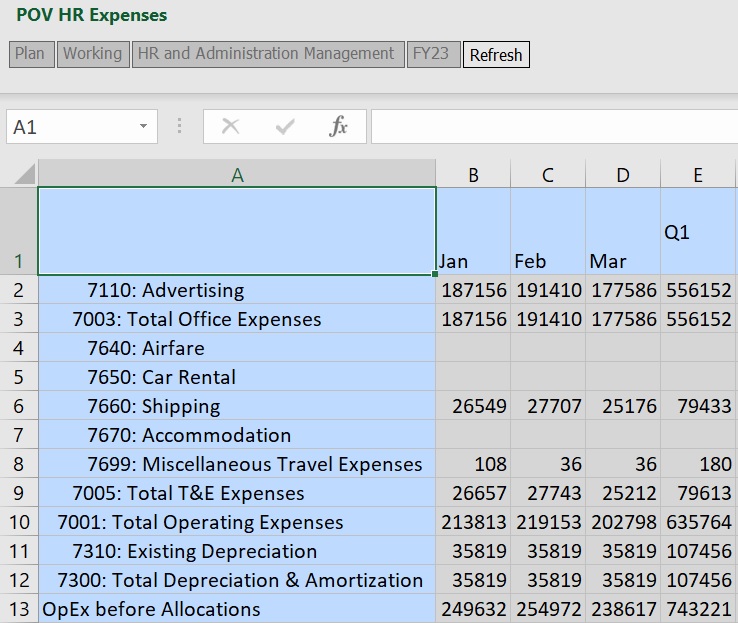
「7690: Meals」メンバーがフォームに存在しないため、追加することにします。グリッドに行を挿入して入力を開始しますが、スペルを間違ってしまいます。「リフレッシュ」をクリックすると、Smart Viewのメンバー・セルが強調表示され、データ・セルに#InvalidMemberと表示されます。
図8-12 無効なメンバー行が強調表示されたフレックス・フォーム
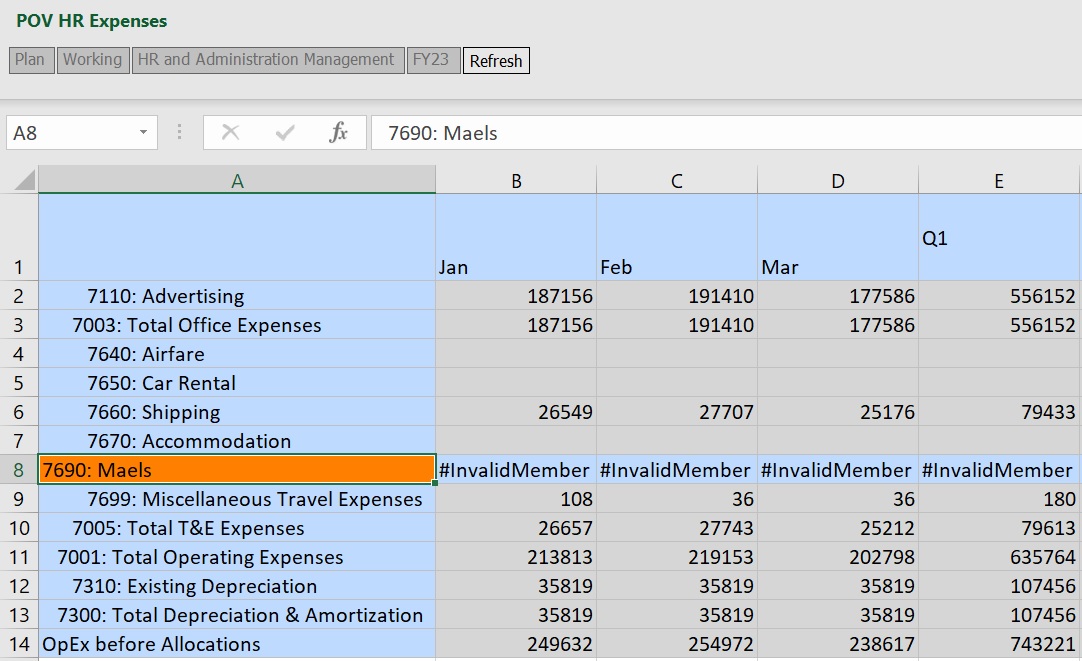
スペルミスを修正した後、「リフレッシュ」をクリックすると、有効なメンバー名とデータがフレックス・フォームに正しく表示されます。
図8-13 エラーが修正され、有効なメンバーが表示されているフレックス・フォーム
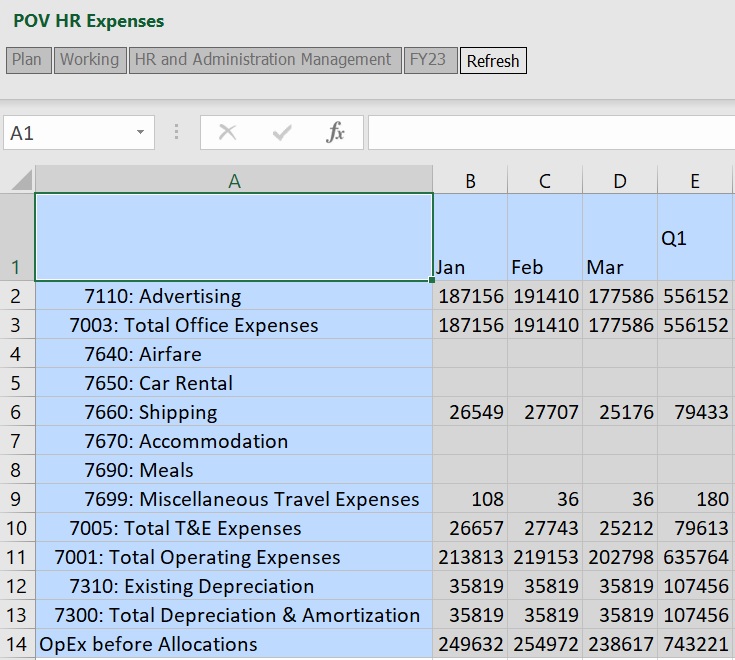
複数ディメンション行の欠落メンバー名の例
行または列に複数のメンバーがあるのに、その行または列のメンバー・セルにメンバーを入力しないと、Smart Viewのフレックス・フォームに#InvalidMemberと表示されます。次の例の行には、2つのディメンションがあります。行17の後に3行を追加しました。列Aの行18、19および20のProductディメンションのメンバーが正しく入力されました。しかし、列Bの同じ行には何も入力しませんでした。これらのセルには、Scenarioディメンションのメンバー名がありません。「リフレッシュ」をクリックした後の結果は、このようになります。
図8-14 列Bの行18、19および20のメンバー名がないフレックス・フォーム
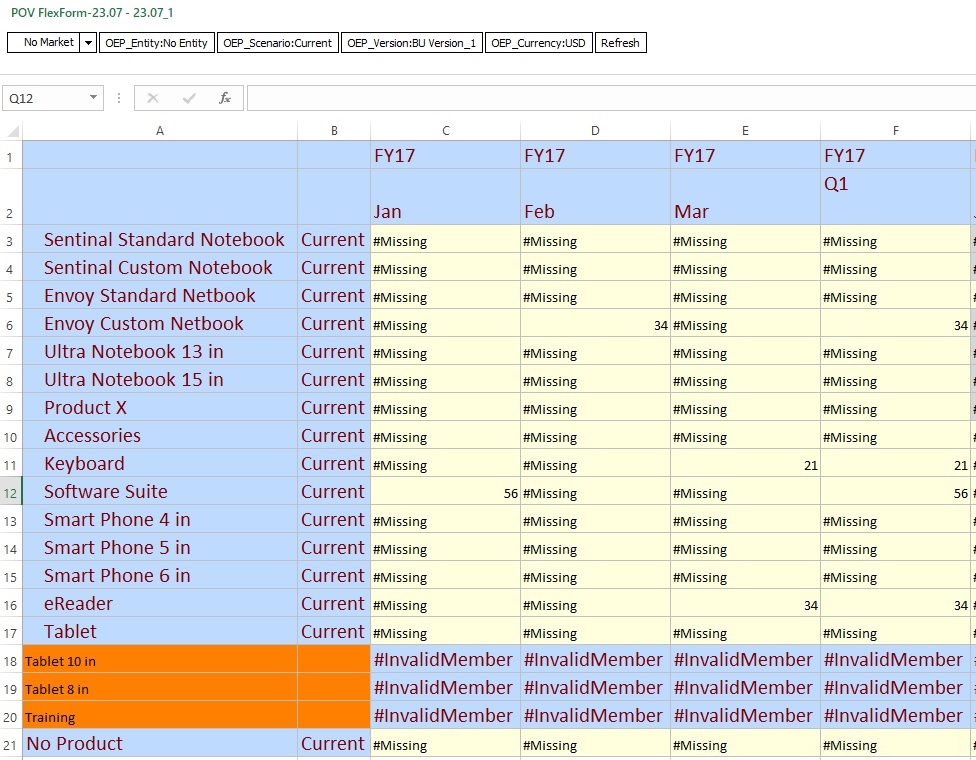
この問題を修正するには、列Bの行18、19および20にCurrentメンバーを追加し、「リフレッシュ」を実行します。
フォーム定義を超えて入力したメンバー名の例
フォーム定義を超えたメンバーを入力すると、Smart Viewのフレックス・フォームに#Invalidmemberと表示されます。
たとえば、フォームのYearディメンションがFY17、FY18およびFY19に制限されているとします。しかし、アプリケーション・アウトラインでは、ディメンションには、FY20、FY21、FY22、FY23など、さらに多くのメンバーが含まれています。
サービス管理者がフレックス・フォームを設計するときに、Yearディメンションに対して「フォーム定義を超えるフレックス」オプションを選択した場合は、FY20など、フォーム定義以外のメンバーを追加できます。「フォーム定義を超えるフレックス」オプションが選択されていない場合は、フォーム定義以外のメンバーを追加すると、アウトラインにメンバーが存在する場合でも無効なメンバーになります。
次のケースでは、列のYearディメンションに対して「フォーム定義を超えるフレックス」オプションが選択されていませんでした。列を追加してFY20と入力し、「リフレッシュ」をクリックします。列Iに無効なメンバーが含まれるようになったことに注意してください。
図8-15 「フォーム定義を超えるフレックス」が選択されておらず、メンバーがフォーム定義以外
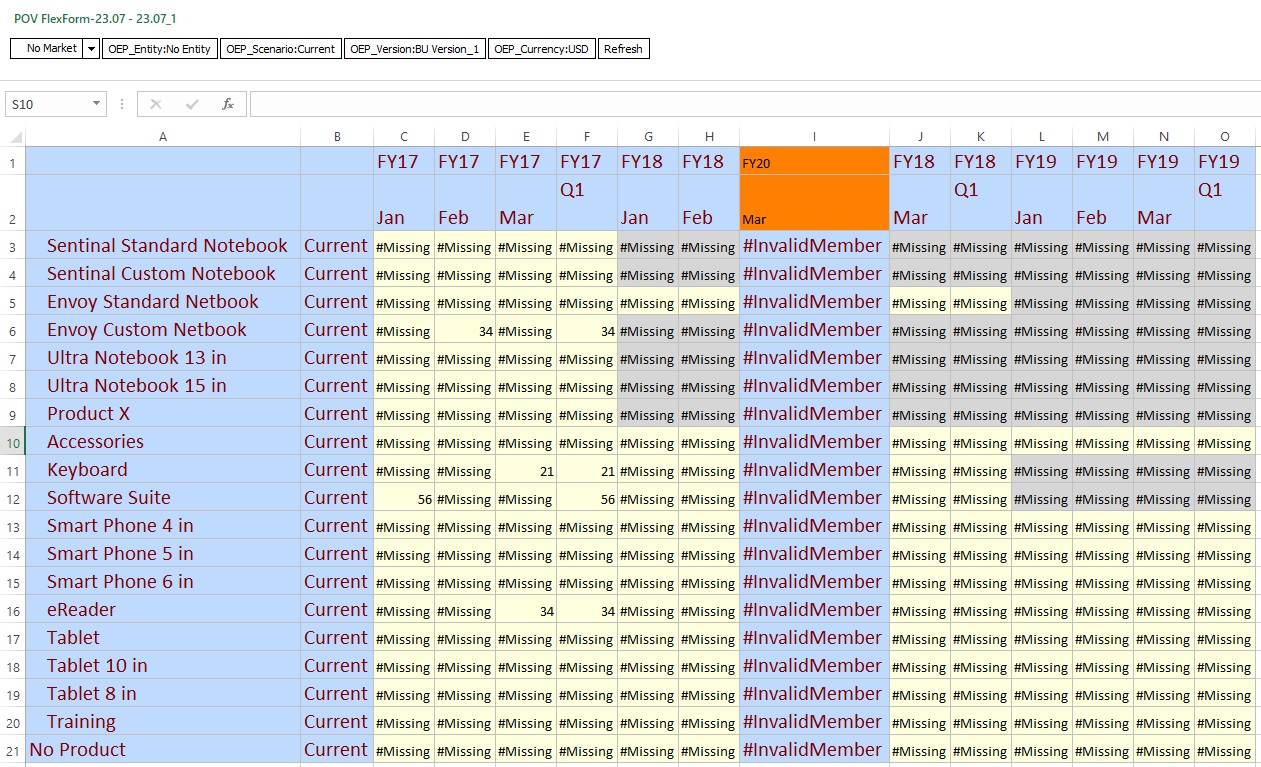
これを修正するには、サービス管理者がYearディメンションに対して「フォーム定義を超えるフレックス」オプションを選択する必要があります。このオプションを選択すると、フォーム定義以外のメンバーを入力しても、「リフレッシュ」をクリックすれば、フレックス・フォームにそのメンバーを保持できます。
無効なメンバー・オプションの有効化
新しい「フレックス・フォームの無効なメンバーの表示」チェック・ボックスを有効にすると、フレックス・フォームにメンバー名を入力する際に発生したエラーをユーザーが簡単に表示し、理解して修正できます。
フレックス・フォームに無効なメンバーを保持するには、サービス管理者がOracle Enterprise Performance Management CloudのWebインタフェースから次のステップを実行します:
- 「ナビゲータ」の「作成および管理」で、「フォーム」をクリックします。
- 編集する既存のフォームを選択するか、「フォームとアド・ホック・グリッドの管理」ページで「アクション」ドロップダウン・メニューをクリックして「単一のフォームの作成」をクリックします。
- ベストプラクティスとして、「レイアウト」タブの「Smart Viewオプション」で、「行のフレックス・フォームの有効化」と「列のフレックス・フォームの有効化」のチェック・ボックスを必要に応じて選択します。これらのオプションは、両方またはどちらかを選択できます。
- 「フレックス・フォームの無効なメンバーの表示」チェック・ボックスを選択します。前のステップで説明したように、このオプションは、行または列のフレックス・オプションが選択されている場合にのみ表示されます。
- オプションとして、 「ディメンション・プロパティ」で、個別の行または列に対して フォーム定義を超えるフレックスのオプションを必要に応じて有効にします。
- フォームを保存します。
このオプションの設定の詳細は、次を参照してください:
- フリーフォームの管理
- Planningの管理